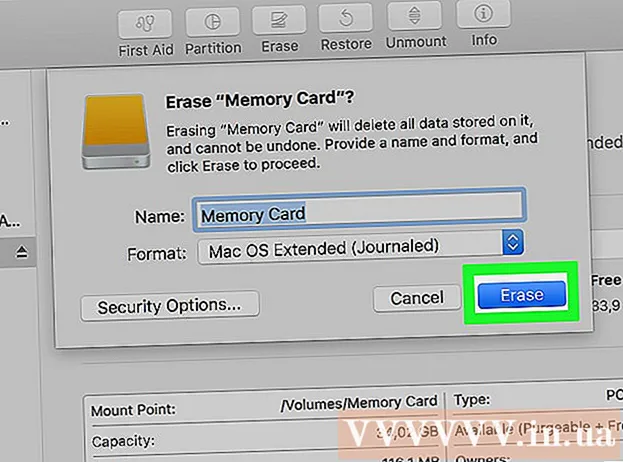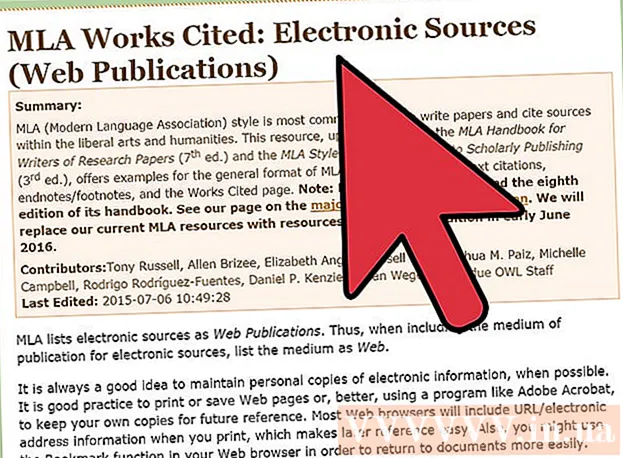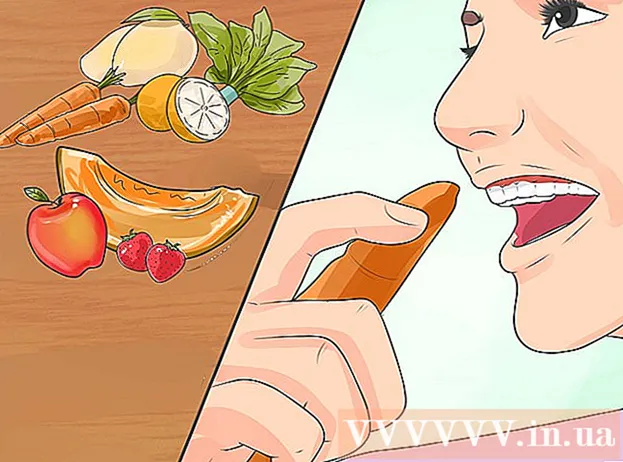विषय
यह आलेख आपको दिखाता है कि आपके कंप्यूटर ब्राउज़र में जावास्क्रिप्ट को कैसे सक्षम किया जाए, ब्राउज़र को कुछ वेबसाइटों - जैसे वीडियो या एनिमेशन को लोड करने और प्रदर्शित करने की अनुमति मिलती है। यदि आप डेस्कटॉप और एंड्रॉइड पर क्रोम, मैक और आईफोन पर सफारी, डेस्कटॉप पर फ़ायरफ़ॉक्स और विंडोज के लिए माइक्रोसॉफ्ट एज और इंटरनेट एक्सप्लोरर पर जावास्क्रिप्ट का उपयोग कर सकते हैं, तो आप जावास्क्रिप्ट को सक्षम कर सकते हैं। एक बार सक्षम होने के बाद, आप त्रुटि को ठीक कर देंगे और अब जावास्क्रिप्ट संबंधित संदेश नहीं देखेंगे।
कदम
5 की विधि 1: क्रोम
एंड्रॉयड
। यहां Android के क्रोम ब्राउज़र में जावास्क्रिप्ट को सक्षम करने का तरीका बताया गया है।
ध्यान: यदि जावास्क्रिप्ट स्विच नीला या हरा है, तो जावास्क्रिप्ट पहले से ही सक्षम है।
विज्ञापन
डेस्कटॉप
(उन्नत)। यह बटन मेन्यू में सबसे नीचे है।
. इस खंड में मुख्य स्क्रीन पर ढेर किए गए कई ग्रे गियर की तस्वीर है।
जावास्क्रिप्ट सफेद करने के लिए सही है। यह स्विच हरा हो जाएगा

। IPhone सफारी ब्राउज़र में जावास्क्रिप्ट को कैसे सक्षम किया जाए, यहां बताया गया है।सलाह: आपको काम शुरू करने के लिए जावास्क्रिप्ट को बंद करने और फिर से खोलने की आवश्यकता हो सकती है।
विज्ञापन
मैक
विंडोज 10 प्रो या बाद में। आप Windows 10 होम या स्टार्टर संस्करण में Microsoft एज में जावास्क्रिप्ट को सक्षम या अक्षम नहीं कर सकते।

प्रकार समूह नीति संपादित करें स्टार्ट पर जाएं। यह कंप्यूटर पर एडिट ग्रुप पॉलिसी प्रोग्राम को खोजने का कदम है।
क्लिक करें समूह नीति संपादित करें. यह कार्यक्रम आमतौर पर स्टार्ट विंडो के शीर्ष पर स्थित है।
"Microsoft Edge" फ़ोल्डर पर जाएं। यह कैसे करना है:
- डबल क्लिक करें उपयोगकर्ता कॉन्फ़िगरेशन.
- डबल क्लिक करें प्रशासनिक नमूना.
- डबल क्लिक करें विंडोज घटक.
- डबल क्लिक करें माइक्रोसॉफ्ट बढ़त.
डबल क्लिक करें आपको स्क्रिप्ट चलाने की अनुमति देता है, जैसे जावास्क्रिप्ट. क्लिक करने के बाद, आपको बहुत सारे जावास्क्रिप्ट विकल्प के साथ एक विंडो दिखाई देगी।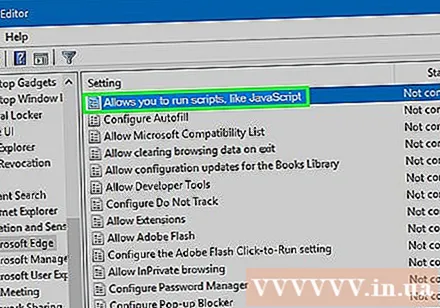
क्लिक करें सक्रिय. यह ब्राउज़र में जावास्क्रिप्ट सक्षम करने के लिए कदम है।
ध्यान: अगर सक्रिय अगर जाँच की जाए, तो एज एज में जावास्क्रिप्ट सक्षम है।
क्लिक करें ठीक. यह बटन विंडो के नीचे है। यह आपकी सेटिंग्स को बचाने और जावास्क्रिप्ट को एज पर लागू करने के लिए कदम है, लेकिन आपको परिवर्तनों को देखने के लिए एज को फिर से खोलना पड़ सकता है। विज्ञापन
5 की विधि 5: इंटरनेट एक्सप्लोरर
इंटरनेट एक्सप्लोरर खोलें। इंटरनेट एक्सप्लोरर में एक नीला "ई" और इसके चारों ओर एक पीला सर्कल है।
सेटिंग्स पर क्लिक करें ⚙️। यह विकल्प इंटरनेट एक्सप्लोरर विंडो के ऊपरी-दाएँ कोने में है।
क्लिक करें इंटरनेट विकल्प. यह विकल्प ड्रॉप-डाउन मेनू के नीचे है।
कार्ड पर क्लिक करें सुरक्षा. यह टैब इंटरनेट विकल्प विंडो के शीर्ष के पास है।
गोले पर क्लिक करें इंटरनेट. यह गोला इंटरनेट विकल्प के शीर्ष के पास खिड़की में है।
क्लिक करें कस्टम स्तर. यह विकल्प इंटरनेट विकल्प विंडो के निचले भाग के पास "इस क्षेत्र के लिए सुरक्षा स्तर" अनुभाग में स्थित है।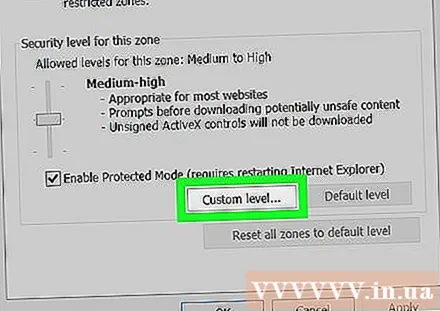
"स्क्रिप्टिंग" अनुभाग तक नीचे स्क्रॉल करें। यह खंड सेटिंग विंडो के नीचे है।
"सक्रिय स्क्रिप्टिंग" के तहत बॉक्स "सक्षम करें" की जांच करें। यह ब्राउज़र में जावास्क्रिप्ट सक्षम करने के लिए कदम है।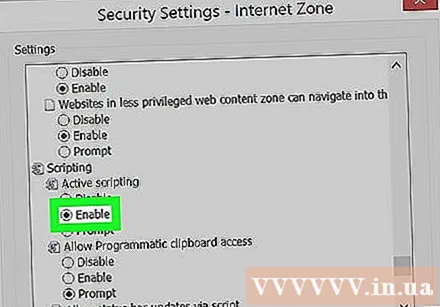
क्लिक करें ठीक. यह बटन विंडो के नीचे है।
क्लिक करें लागू, तब दबायें ठीक. यह आपकी सेटिंग्स को बचाएगा, लेकिन आपको जावास्क्रिप्ट को ठीक से चलाने के लिए इंटरनेट एक्सप्लोरर को बंद करने और फिर से खोलने की आवश्यकता हो सकती है। विज्ञापन
सलाह
- चूंकि जावा और जावास्क्रिप्ट संबंधित नहीं हैं, इसलिए उन्हें अलग तरीके से सक्षम करने की आवश्यकता है।
चेतावनी
- यदि ब्राउज़र पुराना है, तो आपको जावास्क्रिप्ट सक्षम करने से पहले इसे पहले अपडेट करना होगा।